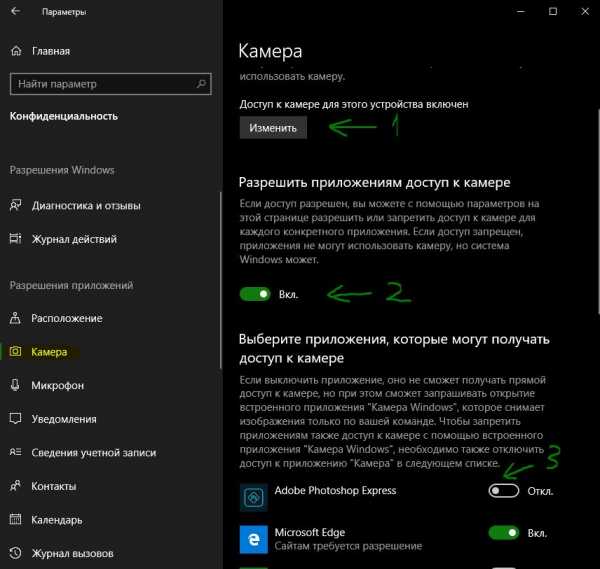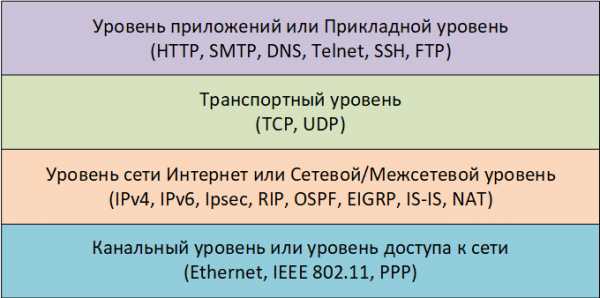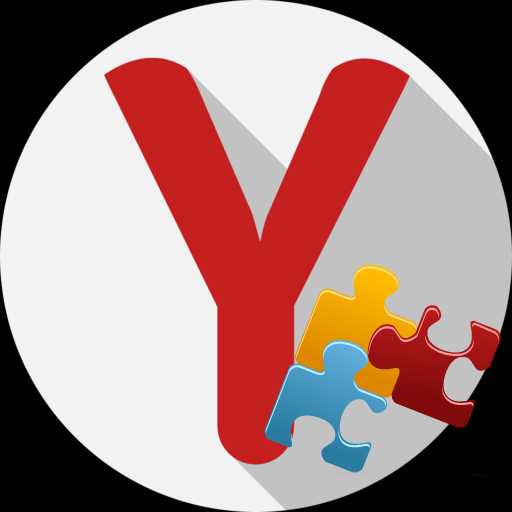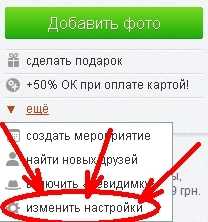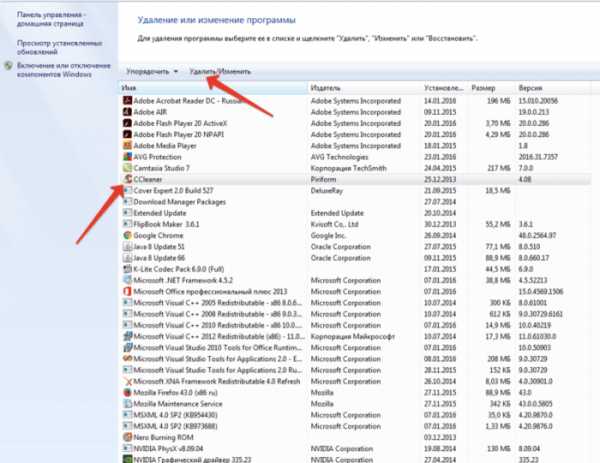Что делать, если компьютер завис. Завис комп что нажать
Завис компьютер — Windows ИНФО
Если «завис» компьютер…
Иногда случается такое, ваш компьютер перестает реагировать на внешние признаки:
- Курсор мыши не двигается на экране.
- Курсор двигается, но любые кнопки в меню и «Пуск», не реагируют.
- Нажатие на кнопки клавиатуры, так же не приносит результатов.
- Нажатием кнопки «Num Lock» (находится на «бухгалтерской» цифровой клавиатуре) не зажигается/не тухнет лампочка.
Такое бывает часто со старыми операционными системами, такими как Windows 95, Windows 98 и Windows XP. Очень редко зависает Windows Seven (Windows 7). И так что делать если такое случилось, дам несколько советов:
- Два раза нажмите кнопку Esc.Этот способ почти никогда не срабатывает, но попробовать стоит
- Нажмите комбинацию клавиш «Alt+Ctrl+Del» (нажимайте удерживая каждую следующую клавишу, не отпуская).Если у Вас операционная система Windows XP и компьютер повис не полностью, то сразу откроется окно «диспетчер задач», если операционная система Vista или Seven, то откроется окно с выбором действий, выберете пункт «запустить диспетчер задач». В открывшемся диспетчере задач будут перечислены все используемые программы, найдите ту рядом с которой стоит надпись «не отвечает», выделите ее, и нажмите завершить задачу или снять задачу. Если их несколько завершите все, придется немного подождать, так как процесс занимает некоторое время. Если компьютер не оживет, то в операционной системе виста и севен есть возможность «мягко» перезагрузить компьютер, нажмите «Alt+Ctrl+Del» и в нижнем правом углу увидите квадратную красную кнопку, нажмите на ее левую часть со стрелочкой, и в пункте меню выберите выключить или перезагрузить. Ваш компьютер при следующем включении восстановит полноценную работу.
- Если способы выше не увенчались успехом, то однократно нажмите на кнопку «Power» (кнопка включения вашего ПК), компьютер должен выключиться. Если при нажатии появится меню, выберите перезагрузку, или выключение.
- ВНИМАНИЕ! Этот совет и следующий, могут привести к потере данных, но если ничего не помогло, то выбора у вас нет. Я не советую выдергивать шнур питания из розетки, так как это может привести к тому что может сгореть блок питания вашего ПК, или повредит систему.Нажмите на кнопку выключения компьютера и не отпускайте ее до отключения компьютера, это примерно 4-5 секунд.
- Если у вас есть кнопка Reset на системном блоке, то ей нужно пользоваться в последнюю очередь, ее однократное нажатие приводит к жесткой перезагрузке компьютера.
Вот и все что я вам хотел рассказать. Будьте осторожны и не торопитесь в принятии решений, а то ваша информация будет утеряна безвозвратно. Вопросы задавайте в комментариях, буду рад ответить.
Раздел: Компьютер для начинающих Метки: Завис компьютерwininfo.org.ua
Почему Зависает Компьютер? Причины и Способы Устранения. – Kompsekret
При работе любого компьютера может случиться так, что он начнет работать медленнее обычного, притормаживать, или совсем зависнуть, перестав реагировать на действия пользователя.
Что делать в такой ситуации и почему это может произойти? О некоторых способах оптимизации компьютера рассказывается в Бесплатном мини-курсе “Эффективность и Безопасность Компьютера”.
Далее рассмотрим еще несколько возможных вариантов.
Что делать, если компьютер завис?
Итак, для начала ответим на вопрос: “Что делать, если компьютер уже завис и перестал реагировать на все наши действия (не закрывается программа, не двигается мышка и т.д.)?”
Во-первых, не стучать кулаком по клавиатуре и мышкой по столу.
Во-вторых, не спешить отключать компьютер кнопкой вкл./выкл. или перезагружать его кнопкой Reset. Пользоваться данными кнопками нужно только в крайнем случае, так как это может привести к серьезным сбоям в операционной системе.
Запускаем диспетчер задач Windows спасительной комбинацией клавиш CTRL+ALT+DEL, либо CTRL+SHIFT+ESC. Во вкладке “приложения” выбираем не отвечающую программу и жмем кнопку “снять задачу”.
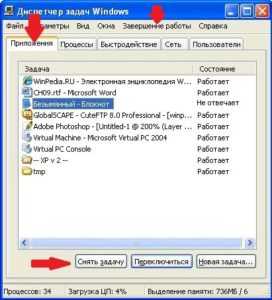
Если это не помогло, можно попытаться перезагрузить или выключить компьютер. Для этого жмем на вкладку “Завершение работы” и в выпадающем меню выбираем необходимое действие.
Если вышеуказанные действия не дали результата и компьютер продолжает висеть идем на крайние меры и перезагружаем машину кнопкой Reset или выключаем кнопкой вкл./выкл.
Как говорилось выше, пользоваться данными кнопками нужно как можно реже, и если у Вас часто виснет компьютер, то нужно разбираться в причинах и устранять их.
Почему Зависает Компьютер? Причины и Способы Устранения.
Возможная причина 1: Некачественная или Неподходящая Программа.
Одной из причин зависания может быть сама программа или игра, которую Вы используете. Возможно, характеристики Вашего компьютера просто устарели или используемая программа (игра) имеет поврежденные файлы. Если зависания, например в игре, происходят в одном и том же месте – это верный признак того, что ее файлы повреждены.
Способы решения:
– Перед установкой какой-либо программы всегда внимательно читайте необходимые системные требования.
– Запустите программу (игру) на другом компьютере у кого-нибудь из знакомых. Если зависания наблюдаются и там, то скорее всего данная программа действительно повреждена. В этом случае найдите более качественную копию.
Возможная причина 2: Вредоносные Программы.
Кроме того, что различные вредоносные программы (трояны, вирусы и т.д.) угрожают безопасности компьютера, они также могут существенно снизить производительность операционной системы и привести к зависанию.
Способы решения:
– Обновить антивирусную программу.
– Просканировать компьютер.
– Если Ваш антивирус ничего не находит, но у Вас все равно есть подозрения относительно вирусов, загрузите утилиту Kaspersky Virus Removal Tool с официального сайта Касперского и проверьте ей свой компьютер.
Возможная причина 3: Перегрузка Оперативной Памяти.
Большое количество программ, работающих в фоновом режиме, также могут являться причиной зависания компьютера, так как они используют ресурсы оперативной памяти.
Способы решения:
– Нажмите “Пуск” => “Выполнить” => Введите команду msconfig
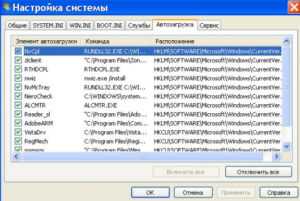
– Снимите галочки с тех программ, которые не следует использовать постоянно. С каких снимать галочки, а какие оставить? Тут у каждого пользователя свои приоритеты, однако, не следует снимать галочки с антивируса и некоторых системных программ.
Возможная причина 4: Замусоривание Операционной Системы.
В процессе работы в операционной системе постепенно накапливаются ненужные файлы, которые мешают нормальной работе и могут приводить к зависанию компьютера.
Способы решения:
– Скачайте, установите и запустите утилиту CCleaner.
– Очистите операционную систему от мусора.
Возможная причина 5: Повреждение Операционной Системы.
Как правило, повреждение системных файлов может произойти при заражении компьютера вирусами. Однако, к этому может привести и некорректная установка программ или драйверов.
Способы решения:
– Попробуйте загрузиться в безопасном режиме и удалить установленные недавно приложения.
– Восстановите систему. Для этого нажмите “Пуск” =>”Все программы” =>”Стандартные” => “Служебные” => “Восстановление системы”. Выберите контрольную точку и запустите процесс восстановления.
Возможная причина 6: Перегрев Компьютера.
Если Ваш компьютер часто зависает или самопроизвольно перезагружается, вполне вероятно, что какие-то его компоненты перегреваются. Чаще всего, это может быть процессор или видеокарта. Следить за температурным режимом можно с помощью различных программ, таких как EVEREST, SpeedFan и др.
Способы решения:
– Разберите компьютер и аккурат
kompsekret.ru
Что делать, если компьютер завис
Достаточно часто бывает, что пользователь ходил себе по сайтам в Интернете, набирал текст - и наступил момент, когда ни мышь, ни клавиатура никак не реагируют на нажатие клавиш. Это и означает - "Компьютер завис". Что же делать в этом случае?
Есть несколько вариантов!
Если Вы - новичок в освоении ПК, то вполне вероятно, что Вы нажмете кнопку перезагрузки на системном блоке - она расположена рядом с кнопкой включения. Да, Ваш компьютер перезагрузится, но не факт, что Windows нормально загрузится и не будет глюков в работе. И произойдет это из-за того, что не был выполнен нормальный выход из системы. Я бы вообще рекомендовала как можно реже нажимать на кнопку принудительной перезагрузки системы. Windows в этом случае получает как бы "электрический заряд" - и ее работу это может парализовать.
Как же правильно выключить ПК - если он завис?
Для начала нажимаем сочетание клавиш Alt+Ctrl+Delete (Del) .
Значок "+" означает, что Вы должны нажать на эти клавиши не по очереди, а одновременно: левой рукой нажимаете Alt и Ctrl, а правой - Delete.
И у Вас появится либо сразу окно Диспетчера задач (как в Windows XP) либо меню (в Windows 7), в котором Вы выбираете пункт "Диспетчер задач". Переходим на вкладку "Приложения" и смотрим - у какой задачи в статусе стоит "Не отвечает" (на картинке представлена нормальная работа всех программ):
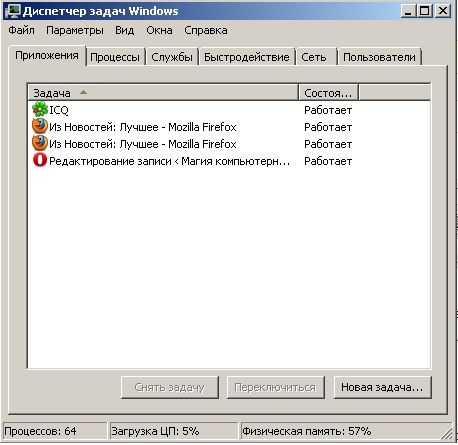 Щелкаем по этой задаче и нажимаем кнопку "Снять задачу".Windows предупредит, что "Программа не отвечает. Закрыть ее?" - Вы подтверждаете свое действие.
Щелкаем по этой задаче и нажимаем кнопку "Снять задачу".Windows предупредит, что "Программа не отвечает. Закрыть ее?" - Вы подтверждаете свое действие.
Бывает так, что сколько бы Вы не отменяли взвисшую программу - она упорно не хочет закрываться.
В этом случае из того же окошка Диспетчера задач в меню находите пункт "Завершение работы". Для Windows 7 Вы заходите на вкладку Пользователи и нажимаете для нужного пользователя "Выйти из системы".
И только если все описанные методы не помогли - Вы нажимаете кнопку принудительной перезагрузки на самом системном блоке.
И помните, что чем чаще Вы сохраняете свои данные - тем меньше Вам придется восстанавливать в случае сбоя Windows. Сохранение, сохранение и еще раз принудительное сохранение - залог Вашего спокойствия в случае падения или переустановки Windows
youtoall.ru
Что делать, если комп завис?
Очень часто, когда пользователи персональных компьютеров, не ожидая ответной реакции от компьютера, переходят к открытию нескольких программ, компьютер зависает и игнорирует абсолютно все действия. Существует несколько способов решения подобной проблемы.
Зависания компьютеров могут быть спровоцированы разными действиями пользователя. Например, когда работает какая-то одна антивирусная программа (осуществляется сканирование), пользователь начинает выполнять другое, требовательное к системным ресурсам действие. Зависание персонального компьютера может быть напрямую связано с большим количеством вредоносного программного обеспечения, которое находится на компьютере и др.Диспетчер задачРазумеется, что в первую очередь нужно успокоиться и не нажимать мышкой на экране, кнопки на клавиатуре и т.п. Первое решение такой проблемы заключается в использовании диспетчера задач. Существует несколько способов открыть его. Например, сделать это можно, с помощью нажатия правой кнопки мыши на стрелочке, которая находится в правом нижнем углу экрана. Другой способ заключается в использовании горячих клавиш компьютера. Для вызова диспетчера задач нужно нажать одновременно Ctrl+Alt+Del, после чего появится новое окно.Отключить зависшую программу можно во вкладке «Приложения». Для того чтобы определить, какая программа вам нужна, посмотрите на ее статус. Если там написано, что программа «Не отвечает», тогда смело выбирайте ее и нажимайте на кнопку «Снять задачу». После этого появится окно, где нужно подтвердить свое действие. В диспетчере задач пользователь может отключать различные процессы (вкладка «Процессы»), которые тоже нагружают систему.Необходимо отметить, что самое главное тут - не отключить неизвестную программу, так как на этой вкладке отображаются и системные процессы, отключение которых может привести к непоправимым последствиям. Большинство проблем можно решить именно с помощью «Диспетчера задач».Кнопка ResetКонечно, может случиться и такое, что персональный компьютер пользователя зависнет так, что даже диспетчер задач не будет открываться, или все будет работать слишком медленно. Выход из данной ситуации тоже имеется, но он будет не самый хороший и к нему следует прибегнуть только в самом крайнем случае. Сегодня практически на каждом блоке питания имеется кнопка перезагрузки (Reset) компьютера (обычно она находится рядом с кнопкой включения и немного меньше ее). При нажатии на такую кнопку, компьютер автоматически перезагрузится, но в данном случае будут потеряны все несохраненные данные.
imguru.ru
Завис компьютер - что делать? | Компьютер для начинающих. Чайникам - нет! - Компьютер для начинающих. Чайникам
Иногда случается, что Windows надоедает работать и она забывает о нас, вследствие чего наш компьютер зависает намертво и нас не замечает. Щелчки мышью куда ни попадя не приводят ни к какому результату как и нажатие на клавиши клавиатуры (еще иногда при нажатии на клавиши компьютер противно пищит).
Существует несколько способов решения этой проблемы:
1. Дважды нажмите на клавишу <Esc>. Помогает редко, но попробовать можно.
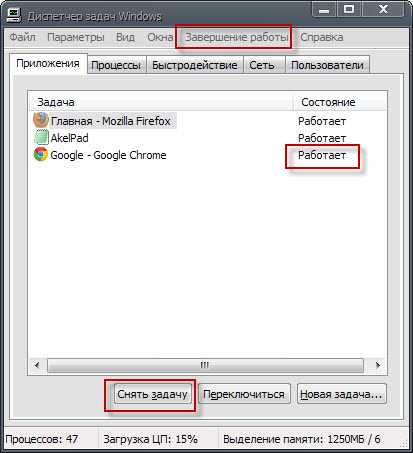
2. Одновременно нажмите сочетание клавиш <Ctrl>+<Alt>+<Delete>. Если повезет, то Windows отобразит окно Диспетчера задач, где напротив приложение, из-за которого произошел сбой, буде надпись Не отвечает (вкладка Приложения, столбец Состояние). Выделите эту программу и нажмите на кнопку Снять задачу. Если при нажатии на кнопку Снять задачу нет никакого прока (нужно подождать хотя бы минутку), выберите команду Перезагрузка из меню Завершение работы Диспетчера задач.
3. Если предыдущие действия ни к чему не привели, нажмите кнопку Reset, расположенную на корпусе системного блока. Компьютер выключится и снова включится, после чего начнется загрузка Widows, при этом будут предложены вырианты загрузки, выбираем Загрузку последней удачной конфигурации Windows с работоспособными параметрами.
4. Если не сработала даже кнопка перезагрузки, выключите питание компьютер и через 30 секунд снова включите (в ноутбуке нажмите и удерживайте кнопку включения питания).
В чем может быть причина зависания компьютера и как решить проблему?
1. "Криво" установлена программа (или не удачная версия) - переустановить проблемную программу (установить другую версию).
2. В вашем компьютере поселились вирусы - проверить антивирусной программой и почистить компьютер от вирусов.
3. Не хватает оперативной памяти - установить дополнительную оперативную память или почистить список автозагрузки (уменьшить количество программ, которые загружаются вместе с windows и создают дополнительную нагрузку).
4. "Глючит" Windows - переустановить систему, желательно другую, заведомо удачную сборку.
kompsovet.ru